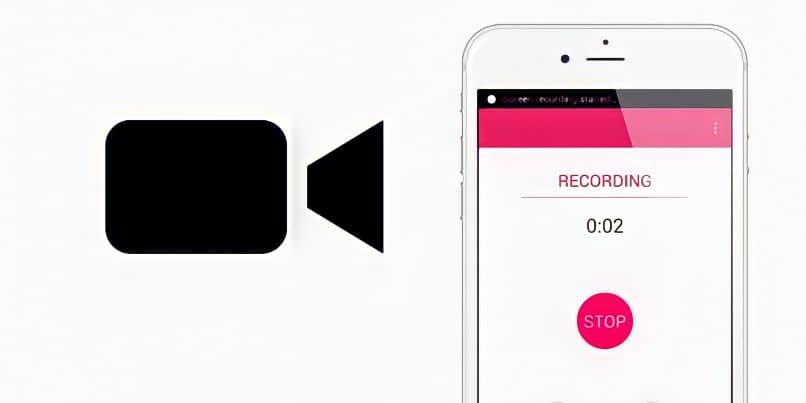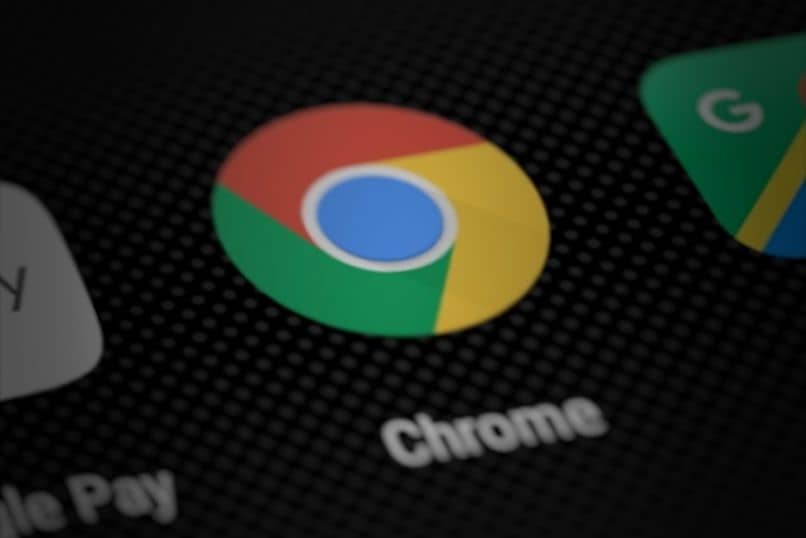Cómo instalar TWRP Recovery con Odin en Android ¿Para que sirve? - Guía completa
El mundo del root es amplio sin dudas. Pero hay que comenzar por lo básico, en caso de que estés dando tus primeros pasos en él, instalar TWRP Recovery. Se trata de una aplicación la cual es fundamental para poder comenzar a indagar en todas las ventajas que te ofrece el poder ser root.
Por suerte, en dispositivos Samsung es bastante sencillo y en gran parte es gracias a Odin, con el cual se puede no únicamente instalar TWRP Recovery fácilmente, sino además flashear firmware, etc.
Sabemos que Odín es es un software desarrollado y utilizado internamente por Samsung. El cual se puede usar para mostrar una imagen de firmware de recuperación personalizada, en un dispositivo Samsung Android. Además, Odin también se usa para desbloquear ciertos dispositivos Android.
En este artículo te quiero enseñar justamente cómo instalar TWRP Recovery en dispositivos Samsung en cuestión de pocos minutos.
¿Qué necesitas para descargar e instalar TWRP Recovery?
Un recovery personalizado o un custom recovery es considerablemente útil en Android. Es por eso que muchas personas se preguntan cómo instalar recovery en cualquier Android. Y es que, al instalarlo, no únicamente tienes la posibilidad de instalar diferentes actualizaciones del dispositivo de una forma ágil y mucho más rápida, sino que además no tienes que esperar a que salga de manera oficial al tener la posibilidad de instalar diferentes ROM personalizadas entre otras cosas interesantes que puedes hacer para sacarle el máximo partido posible a tu dispositivo móvil.
Lo primero es software. Por lo que tendrás que descargar Odin para ello. Así que en caso de que no tengas este programa en tu ordenador, debes descargarlo. Es muy importante que la batería este cargada a un 80% como mínimo. Ten en cuenta que este proceso consume bastante batería y no quieres para nada que se te apague el dispositivo en medio del mismo.

Además, es fundamental que tengas un archivo de TWRP Recovery .img que sea compatible con tu dispositivo. Recuerda que no vale cualquier archivo para cualquier móvil.
En las “Opciones de desarrollador” que se encuentra en Ajustes, te vas a encontrar con dos opciones que tienes que activar: la primera es la “Depuración USB” la segunda es el “Desbloqueo OEM”.
Comenzando a instalar TWRP Recovery con Odin
Primero que nada, debemos saber con cual fin queremos instalar TWRP Recovery en Andorid. Puesto que su cometido principal es recuperar el móvil, en caso de que haya algún problema.
Con el fin de lograrlo, posee una serie de herramientas que pueden ayudar a devolver el funcionamiento a un móvil que ha dejado de funcionar, ya sea por algún tipo de problema que se le halla presentado o cualquier otro motivo.
El Modo Recovery de cada móvil puede ser distinto. Pues después de todo, es una herramienta interna del fabricante de móvil para solucionar problemas.
Pero hay opciones que por línea general, podemos encontrar en la mayoría de ellos: borrar la caché, eliminar la partición de datos o restaurar de fábrica, o instalar actualizaciones desde ADB o una tarjeta SD.
Entonces, lo primero que debes hacer es ejecutar Odín. Una vez abierto Odín, simplemente tienes que apagar el dispositivo móvil para iniciarlo en modo donwload.
Para hacerlo, debes dejar presionado el botón de volumen abajo + home + encendido durante unos cuantos segundos. Apenas aparezca un mensaje de advertencia en la pantalla, deberás aceptar presionando el botón de volumen hacia arriba.
Ahora que tienes el dispositivo en modo download o descarga, como te guste decirle, lo que tienes que hacer es conectar el mismo al ordenador con el cable USB original.
Una vez lo hagas si lo reconoce aparece un mensaje que dice Added en Odin. Si tienes problemas y no reconoce el dispositivo, debes instalar los drivers USB.
A continuación, tendrás que presionar sobre el botón que dice “AP” y seleccionar el archivo TWRP Recovery que descargaste previamente.

Lo que tienes que hacer ahora, es presionar en donde dice Start. Esta se encuentra un poco más abajo y esperar a que el proceso termine. Puede demorar unos cuantos minutos, así que aquí vas a tener que tener mucha paciencia. Una vez finalizado, reinicia el dispositivo y listo, ya vas a tener TWRP Recovery instalado en tu móvil.
A partir de este momento, puedes comenzar el proceso de rootear tu móvil, lo cual te permitirá tener mayor control del sistema operativo Android.
Además, este proceso ayuda significativamente, a mantener actualizado tu móvil. También a eliminar las aplicaciones que te sean inútiles y ocupan espacio importante en nuestro móvil, y a personalizar el equipo.
En este sentido, hay aplicaciones que requieren que el dispositivo Android esté rooteado. Por lo que realizar previamente este proceso te permitirá acceder a ellas.
Proceso alternativo para instalar recovery en cualquier Android
Android nos da mucha libertad de hacer lo que queramos con nuestro móvil, a diferencia de otros sistemas operativos. Por lo que siempre es recomendable intentar investigar sobre el tema, informarse lo máximo posible en caso de estar empezando y seguir adelante en este mundo, ya que te ayudará a sacarle el máximo provecho a tu dispositivo móvil sin importar si eres nuevo o ya lleves mucho tiempo utilizándolo.
- Lo primero que tienes que hacer es instalar la aplicación oficial “Official TWRP App” la cual puedes descargar desde la Play Store siguiendo este enlace.
- Una vez instalada vas a tener que iniciarla y marcar las dos primeras opciones, vale remarcar que hace falta tener el dispositivo rooteado para poder usar esta aplicación y para poder instalar recovery de cualquier forma, hace falta que el móvil tenga acceso root.
- En la siguiente pantalla tienes que presionar directamente sobre “TWRP FLASH”.
- A continuación, te pedirá permisos root, evidentemente tienes que permitirlo presionando sobre el botó de la derecha que dice “PERMITIR”.
- Lo que harás ahora es ir a “Select Device” para seleccionar el modelo del dispositivo que tienes. Ten en cuenta que tiene que ser el modelo exacto de tu móvil, no el nombre comercial. Así que para saber tu modelo puedes fijarte en la parte de Ajustes, Acerca del teléfono y busca el apartado de Modelo.
- Espera a que se descargue el recovery correspondiente a tu teléfono.
- Una vez descargada, simplemente tienes que ir a “Select a file to flash” y seleccionar la recovery que descargaste.
- Luego tienes que darle al botón que aparece abajo en donde dice “Flash to Recovery”
Cuando inicias el proceso, este puede demorar unos cuantos minutos, así que debes tener paciencia y esperar. En el momento en que termine te aparecerá un mensaje avisando de que el dispositivo ya tiene su recovery personalizada o su custom recovery.
Así de fácil resulta y ya sabes cómo instalar recovery en cualquier Android de una manera demasiado sencilla. Pero como siempre si tienes alguna duda, déjala abajo en la sección de comentarios.